Win8系统怎么卸载Windows服务
教程之家
操作系统
Win8系统卸载Windows服务的方法是什么?Win8系统和Win7系统以及Win10系统相比较起来,使用人数并不是很多,但是最近有Win8系统用户打算卸载Windows服务,但是却不清楚详细操作步骤,下面小编就为大家带来Win8系统卸载Windows服务的操作方法,一起来看看吧!
卸载windows服务操作方法:
1、点击开始菜单--打开控制面板。如图所示:
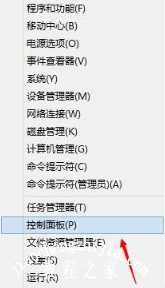
2、切换到大图标。如图所示:
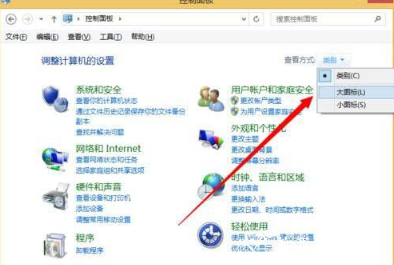
3、点击管理工具。如图所示:
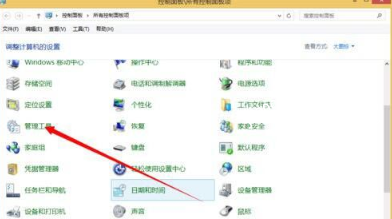
4、打开服务。如图所示:
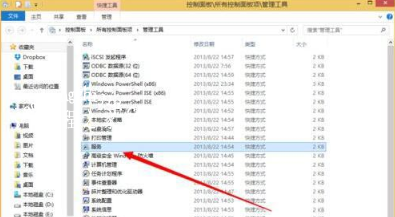
5、找到一个需要卸载的服务,双击打开。如图所示:
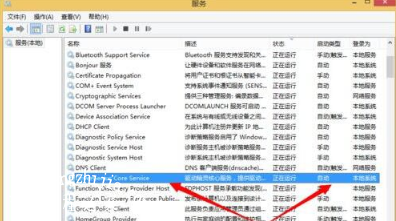
6、如何我们需要复制下来这个服务的名称。如图所示:
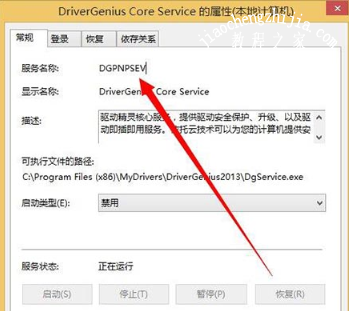
7、来到cmd命令行。如图所示:

8、然后再cmd下输入 sc delete 服务名称来卸载服务,输入完成之后回车即可。如图所示:
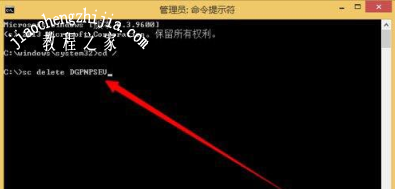
9、卸载完成。如图所示:

10、再次来到服务管理,搜索一下看看我们刚刚卸载的服务还在不在,肯定是不再了。如图所示:

以上是小编为您收集的资讯,更多精彩敬请关注教程之家网站!
![笔记本安装win7系统步骤[多图]](https://img.jiaochengzhijia.com/uploadfile/2023/0330/20230330024507811.png@crop@160x90.png)
![如何给电脑重装系统win7[多图]](https://img.jiaochengzhijia.com/uploadfile/2023/0329/20230329223506146.png@crop@160x90.png)

![u盘安装win7系统教程图解[多图]](https://img.jiaochengzhijia.com/uploadfile/2023/0322/20230322061558376.png@crop@160x90.png)
![win7在线重装系统教程[多图]](https://img.jiaochengzhijia.com/uploadfile/2023/0322/20230322010628891.png@crop@160x90.png)


![win11无法安装gpt分区怎么办 win11无法安装gpt分区的解决方法介绍[多图]](https://img.jiaochengzhijia.com/uploadfile/2021/0803/20210803005812611.jpg@crop@240x180.jpg)
![鸿蒙怎么添加应用到我的服务 鸿蒙添加应用到我的服务教程[多图]](https://img.jiaochengzhijia.com/uploadfile/2021/1101/20211101111902970.jpg@crop@240x180.jpg)